(2)Vincular Conecta Bind con CONTPAQi
Conecta-Bind facilita la integración con CONTPAQi Contabilidad, permitiéndole vincular empresas de manera ágil y sencilla. En este artículo, aprenderá cómo vincular ambas plataformas para optimizar la gestión contable de su empresa.
1- Agregar Token
2- Vincular cuenta
3- Editar vinculación
4- Eliminar vinculación
Nota: Para vincular una nueva empresa, es necesario primero generar el token.
1.-Generar token
1.1-Acceda al Add-on haciendo doble clic en el ícono de la aplicación.

1.2.-Se abrirá una nueva pestaña donde deberás ingresar tus datos. Antes de hacer clic en "Guardar", es necesario generar un token (te mostraré cómo en el siguiente paso).
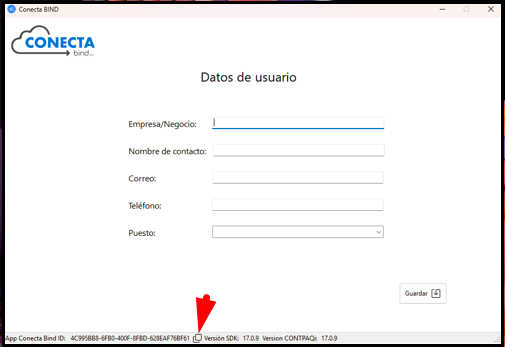
1.3-Para generar el Token debes ingresar a la cuenta de Bind ERP ,da clic en el módulo de Configuración > Perfil de empresa > Integraciones>Conecta Bind> "Conectar".


1.4.-En el cuadro de texto que aparecerá, pegue el ID de Conecta-Bind y de clic en el botón “Generar token”.

1.5.-Listo, se ha generado el token para su conexión con el Add-on(cópialo para pegarlo mas adelante).

1.6-Una vez llenado tus datos da clic en "Guardar".

1.7-Al ejecutar la aplicación, se realizará una validación de la conexión, verificando si el Add-on está activado, si el servidor de aplicaciones de CONTPAQi está iniciado y si se cuenta con una conexión a internet estable.

1.3.-Una vez establecida la conexión, todas las casillas se marcarán en verde, y el Add-on mostrará el menú de empresas vinculadas👇

2.-Vincular cuenta
2.1.-Una vez generado el token, debe dirigirse al Add-on nuevamente y de clic en el botón “Ingresar".

2.2.-Se le mostrará la siguiente pantalla, en donde en el cuadro de texto “Token Bind” debe copiar el token recién generado anteriormente.


2.3.-De clic en el botón “Probar” para validar que el token copiado es correcto.

2.4.-Se mostrará la información de la empresa de Bind que se está vinculando👇

2.5.-En el apartado de “VINCULAR EMPRESA CONTPAQi”, de clic para que se muestre el listado de empresas agregadas en la cuenta de CONTPAQi vinculada.
Seleccione la empresa que desea vincular y de clic en el botón “Vincular”.


NOTA: El listado de empresas de CONTPAQi se obtiene al iniciar el Add-on. Si se agrega una empresa en CONTPAQi mientras el Add-on está en ejecución, esta empresa no aparecerá en el listado para relacionarla. En ese caso, es necesario cerrar y volver a abrir el Add-on.
2.6.-Al realizar estos pasos sus empresas se habrán vinculado correctamente y se mostrarán en el menú principal.

3.-EDITAR EMPRESA VINCULADA
3.1.-Ubique la empresa que desee editar y de clic en el botón👉 

3.2.-Se mostrará la siguiente pantalla, aquí puede cambiar la empresa en CONTPAQi que desee asignar a la empresa que estamos modificando.

3.3.-En “VINCULAR EMPRESA CONTPAQi”, seleccione la nueva empresa y de clic en el botón “Vincular”.

4.-ELIMINAR VINCULACION
4.1.-Para eliminar la vinculación, ubique la empresa que desee eliminar y de clic en el botón  que se encuentra en la parte superior derecha de la lista de empresas.
que se encuentra en la parte superior derecha de la lista de empresas.

4.2.-Se mostrará el siguiente mensaje, de clic en el botón “Sí”.

Con estos pasos, se eliminará la vinculación que se tenía con la empresa👇

¿Te gustó el artículo? ¡No dudes en dejar tu calificación! 👍👎Tu opinión es importante para nosotros. ¡Anímate a calificar y compartir tus impresiones! 🌟📝
%20-%20Bind.png?width=100&height=75&name=Logo%20(color)%20-%20Bind.png)